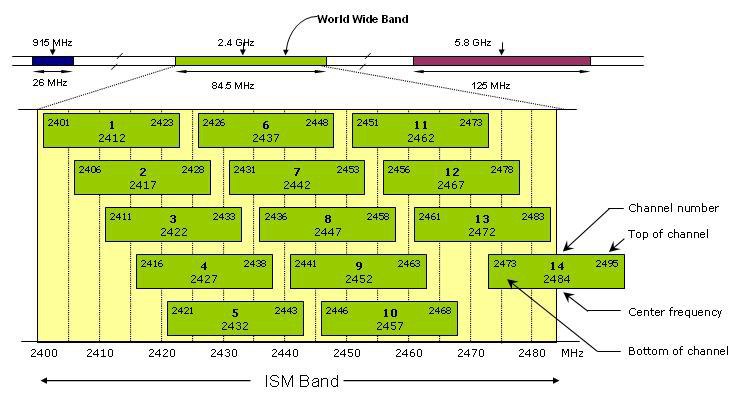Pernahkah anda tahu mengenai bagaimana cara mengetahui Pengecekan Signal Noise?
hal ini sangat penting untuk memperdalam cerita tentang tips untuk System Administrator yang pernah saya bahas.
Nah berikut saya akan menjelaskan sedikit mengenai bagaimana cara mengetahui dan menganalisa signal noise dari mikrotik.
Di menu wireless >> registration table
klik 2 kali dari client yang masuk ke registration table.
maka akan muncul window seperti di bawah ini .
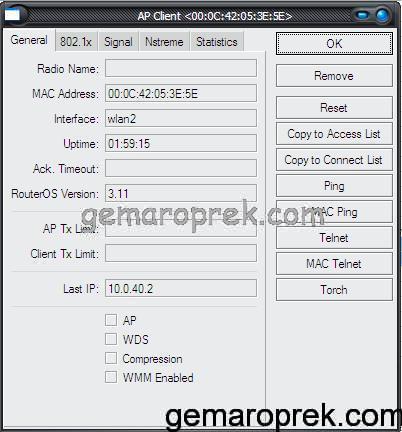
Setelah itu masuk ke tab menu signal seperti gambar dibawah ini
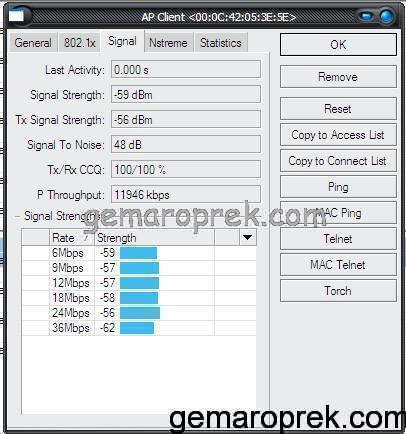
Nah untuk menganalisa yang telah tersebut di atas :
- Signal Strengh adalah signal yang sekarang di dapat oleh client dari AP, begitu juga tx signalnya.
- Yang terpenting adalah tx/rx CCQ disitu tertulis 100/100 %, itu menandakan dari 100 % tx dan rx keseluruhan telah terpenuhi, dan menandakan bahwa link ke tempat client tersebut sangat bagus.
- Biasanya CCQ sering di nomor duakan, karena tidak begitu terpantau…tetapi jika tx/rx ccq jelek, misalkan 30/60 % maka kondisi seperti ini akan mengakibatkan jaringan di tempat pelanggan sangat jelek, dan bisa mengakibatkan lag.
- Untuk mengatasinya pada saat pointing antena, silahkan di pantau dan di analisa, minimal di atas 90 %
- Apabila sudah mentok / pointing sudah maksimal tetapi masih jelek juga, coba untuk mengganti antena atau mengganti mini PCI di tempat pelanggan. ini akan memberikan perubahan.
namun dari kutipan diatas ada 3 hal penting :
tx/rxadalah nomor 1 yang harus di perhatikan- kedua, test koneksi secara seksama dari sisi client dan Access Point kita
- sinyal adalah nomor terakhir yang perlu diperhatikan, terkadang sinyal rendah tapi tx/rx rendah (drop), otomatis sisi client lag atau lambat
- jika kemungkinan interference, silahkan cari channel tertinggi sesuai gambar dibawah ini
Selamat mencoba artikel Pengecekan Signal Noise ini 🙂